 Tutorial perisian
Tutorial perisian
 Perisian komputer
Perisian komputer
 Bagaimana untuk memasang tutorial pemasangan sql2014-sql2014
Bagaimana untuk memasang tutorial pemasangan sql2014-sql2014
Bagaimana untuk memasang tutorial pemasangan sql2014-sql2014
editor php Baicao memperkenalkan anda kepada kaedah pemasangan SQL Server 2014. SQL Server 2014 ialah sistem pengurusan pangkalan data yang dilancarkan oleh Microsoft dengan prestasi tinggi dan kestabilan. Untuk memasang SQL Server 2014, anda perlu mengikuti langkah berikut: Pertama, muat turun pemasang SQL Server 2014 kedua, jalankan pemasang dan konfigurasikannya akhirnya, ikut arahan wizard pemasangan untuk menyelesaikan proses pemasangan; Melalui tutorial ini, anda boleh mempelajari cara memasang SQL Server 2014 dengan mudah untuk memudahkan pengurusan data anda.
1. Nyahzip "cn_sql_server_2014_X64", seperti yang ditunjukkan dalam rajah di bawah.
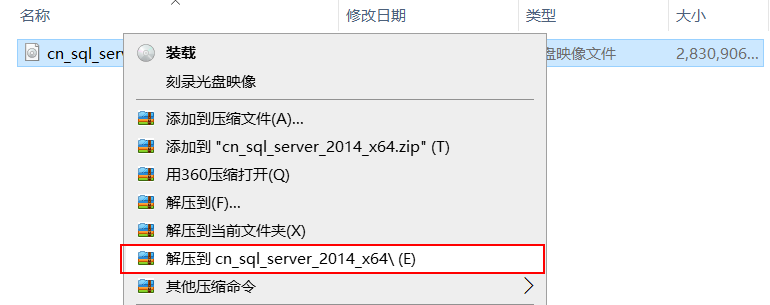
2. Selepas penyahmampatan. Buka direktori unzip. Klik dua kali pada fail "seup.exe", seperti yang ditunjukkan dalam rajah di bawah.
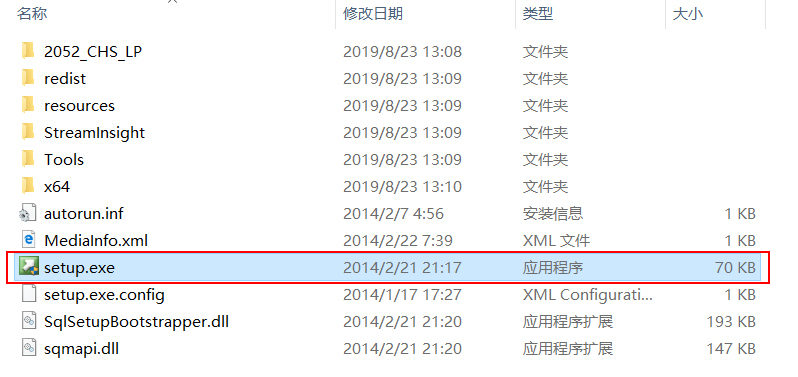
3. Klik "Pasang", seperti yang ditunjukkan dalam rajah di bawah.
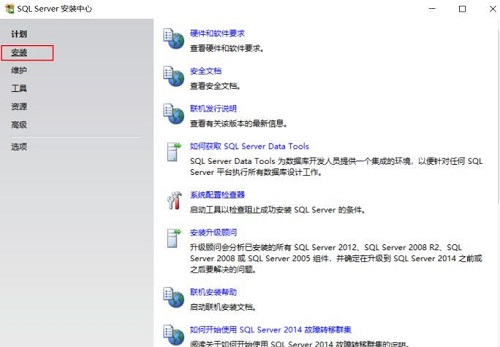
4. Klik "Pasang kendiri SQL Server baharu atau tambahkan ciri pada pemasangan sedia ada", seperti yang ditunjukkan dalam rajah di bawah.
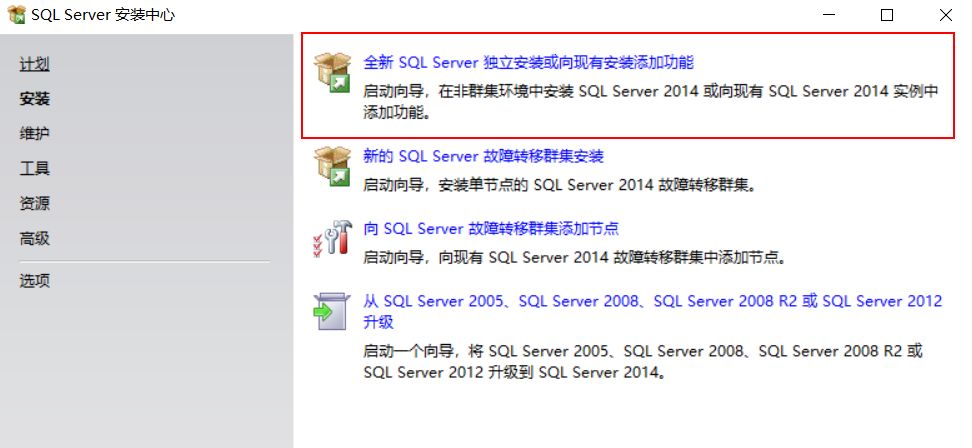
5. Pilih "Masukkan kunci produk". Masukkan "27HMJ-GH7P9-X2TTB-WPHQC-RG79R" dan klik "Seterusnya", seperti yang ditunjukkan dalam rajah di bawah.
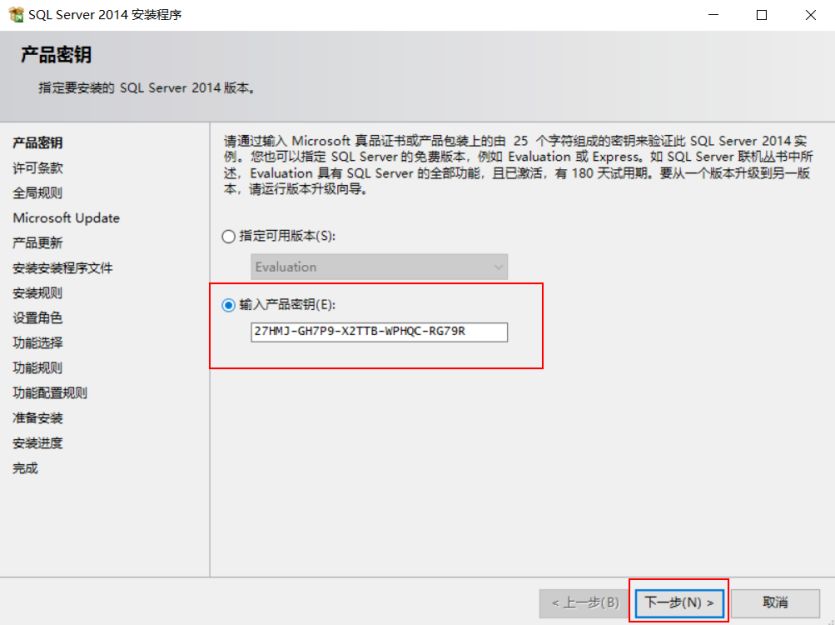
6. Pilih "Saya menerima syarat lesen". Klik "Seterusnya". Anda boleh mengklik Semak Kemas Kini atau tidak, seperti yang ditunjukkan dalam rajah di bawah.
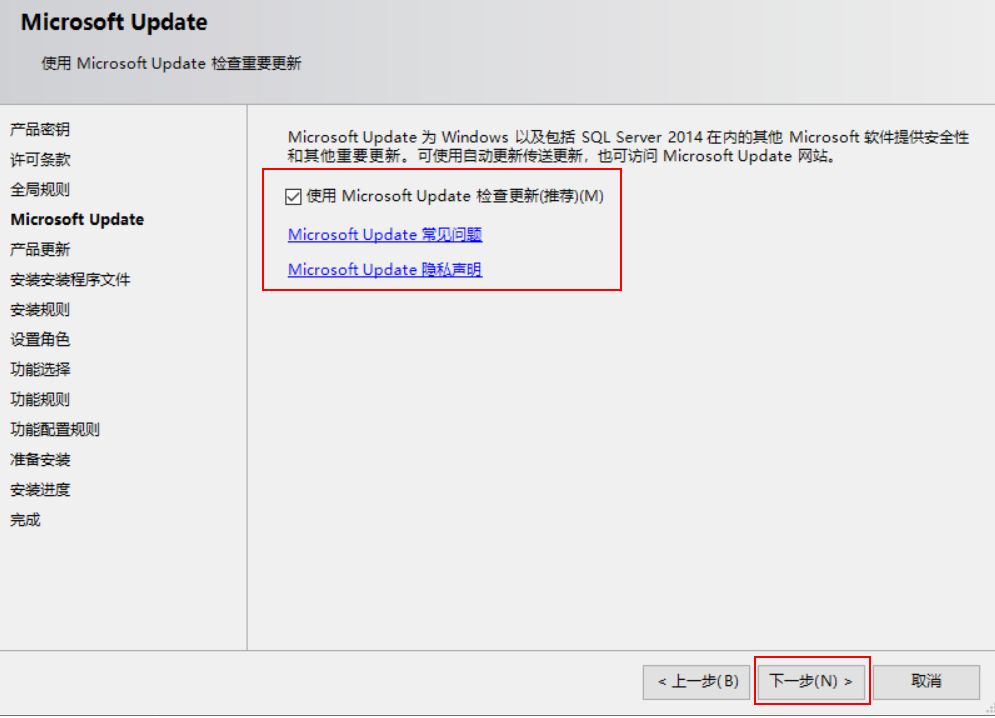
7. Status menunggu menunjukkan "Selesai". Klik "Seterusnya" seperti yang ditunjukkan dalam gambar di bawah.
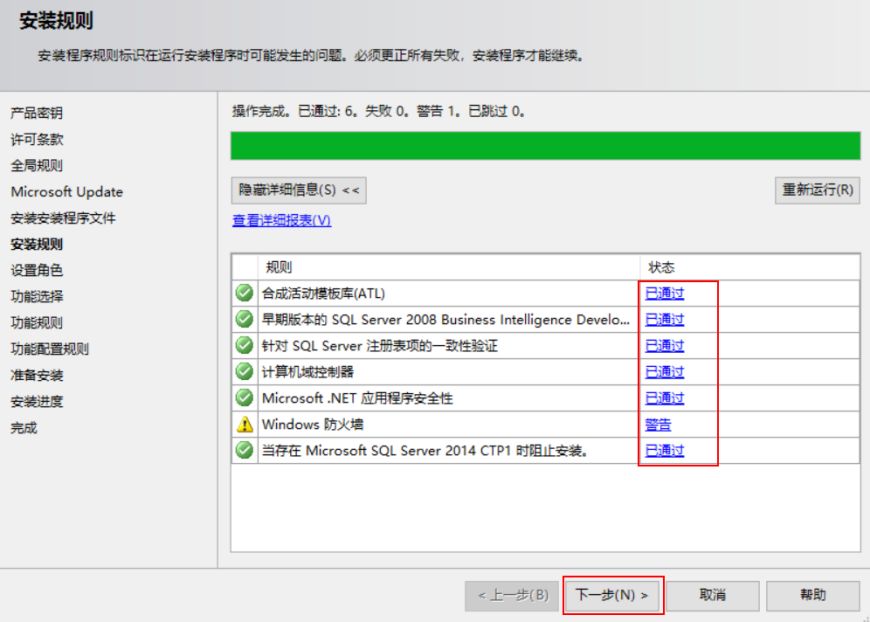
8. Pilih "SQL Server Feature Installation". Klik "Seterusnya" seperti yang ditunjukkan dalam gambar di bawah.
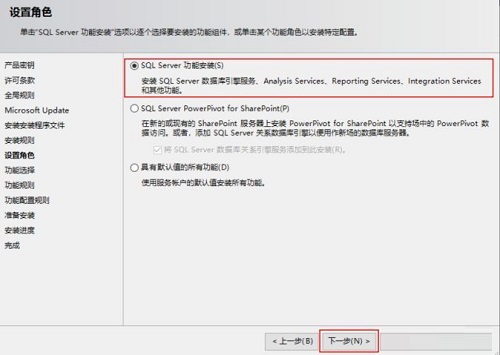
9. Klik "Pilih Semua". Adalah disyorkan untuk memasang perisian SQL pada cakera selain pemacu C, mencipta folder SQL baharu pada cakera lain, pilih laluan pemasangan, dan klik "Seterusnya", seperti yang ditunjukkan dalam rajah di bawah.
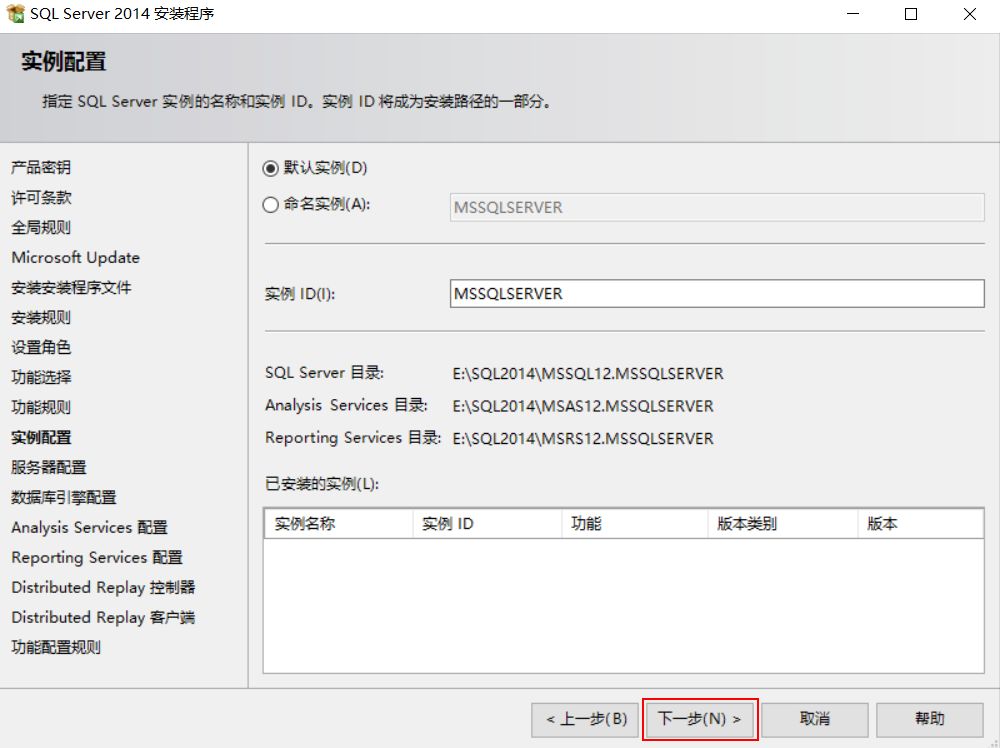
10. Klik "Seterusnya", seperti yang ditunjukkan dalam rajah di bawah.
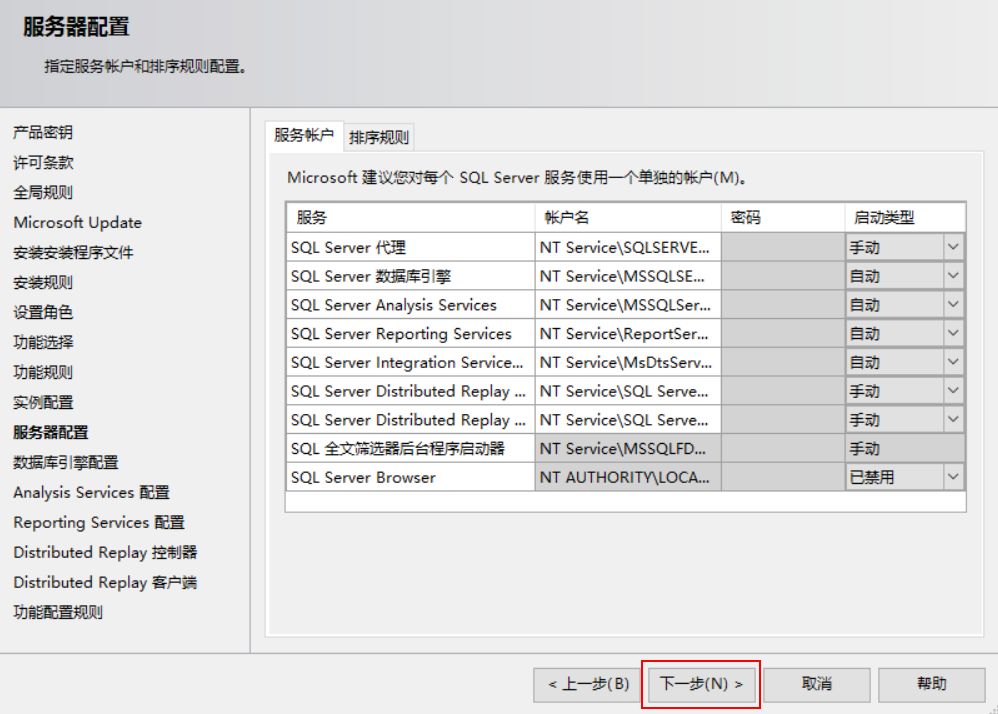
11. Pilih "Mod Pengesahan Windows". Klik "Tambah pengguna semasa". Kemudian klik "Seterusnya", seperti yang ditunjukkan dalam rajah di bawah.
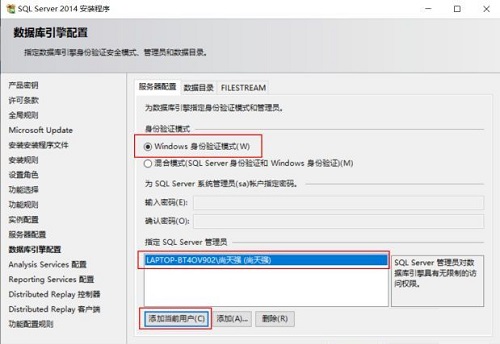
12. Klik "Tambah pengguna semasa". Kemudian klik "Seterusnya". Pilih "Pasang dan konfigurasikan". Kemudian pilih "Pasang sahaja". Klik "Seterusnya" seperti yang ditunjukkan dalam gambar di bawah.
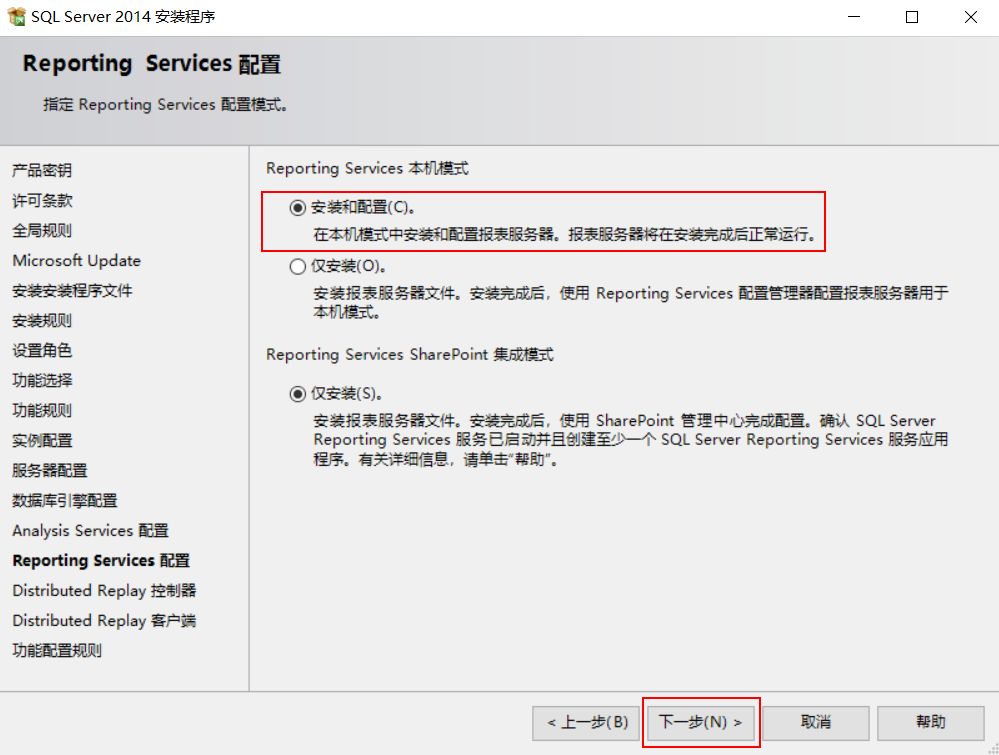
13. Klik "Tambah pengguna semasa". Kemudian klik "Seterusnya", seperti yang ditunjukkan dalam rajah di bawah.
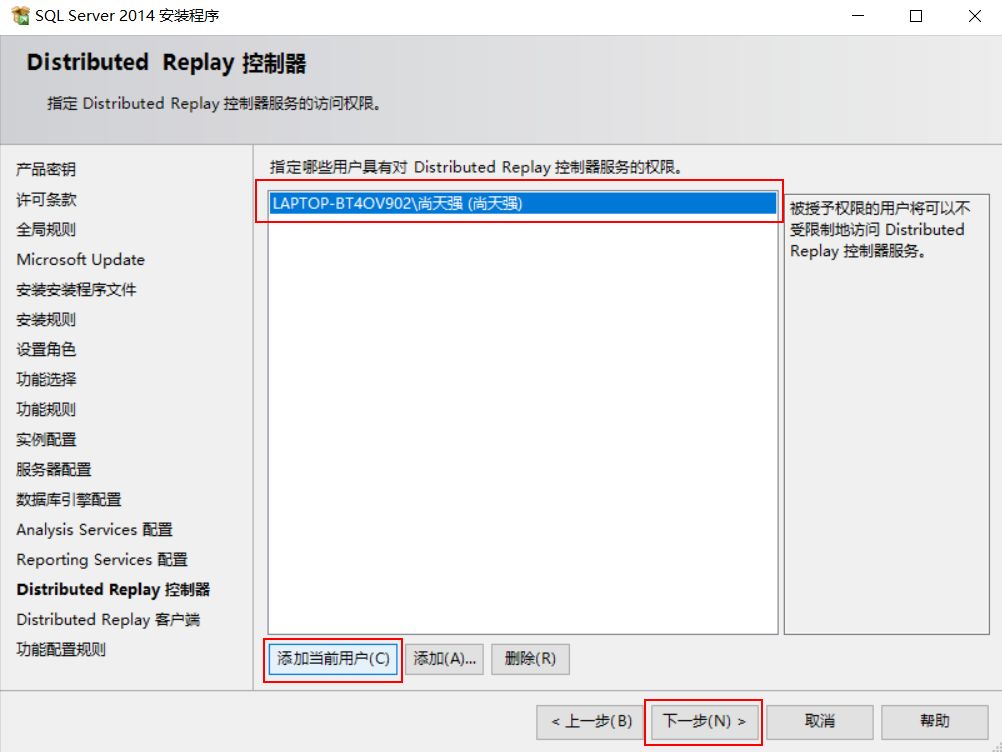
14. Klik Seterusnya. Klik Pasang, proses perantaraan akan mengambil masa yang lama, seperti yang ditunjukkan dalam rajah di bawah.
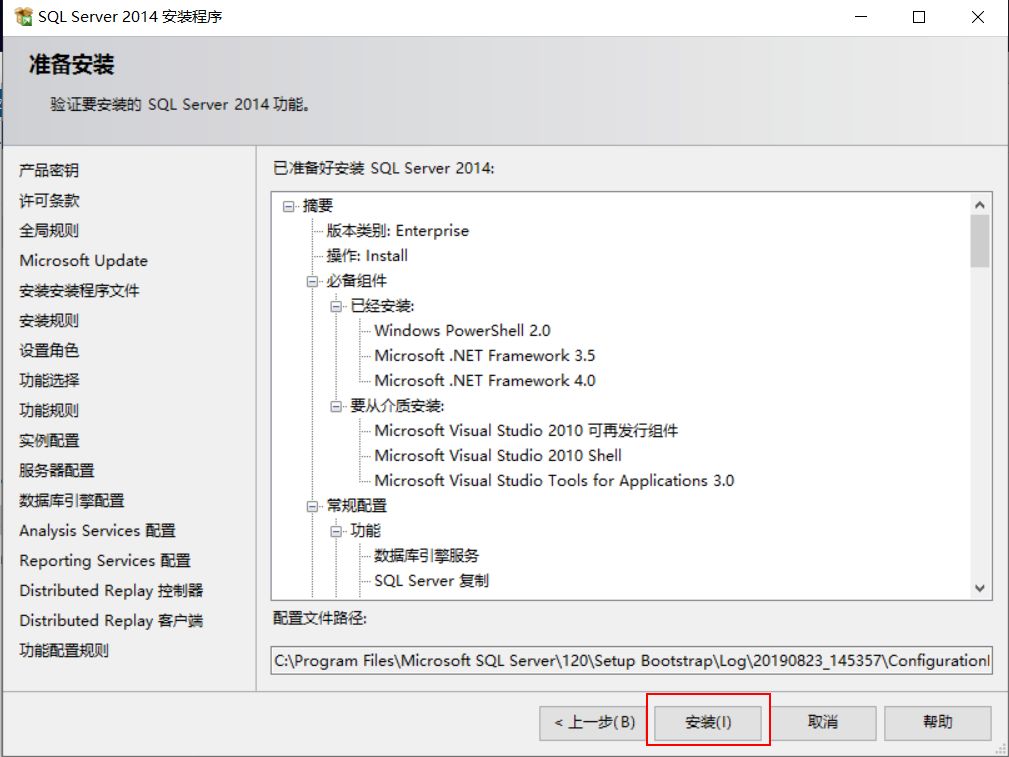
15. Klik Tutup untuk menyelesaikan pemasangan, seperti yang ditunjukkan dalam rajah di bawah.
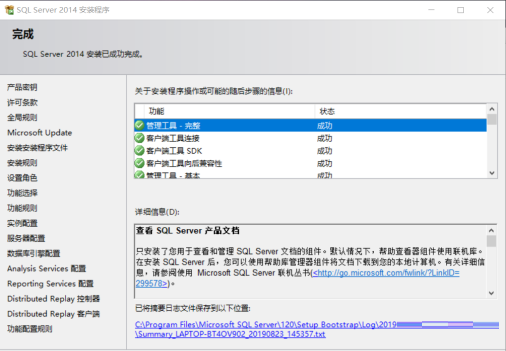
16. Klik ikon "Mula". Cari "SQL Server 2014 Managem.." dan klik Jalankan, seperti yang ditunjukkan dalam rajah di bawah.
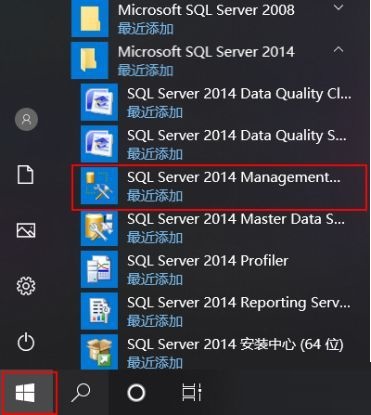
17. Klik "Sambung", seperti yang ditunjukkan dalam rajah di bawah.
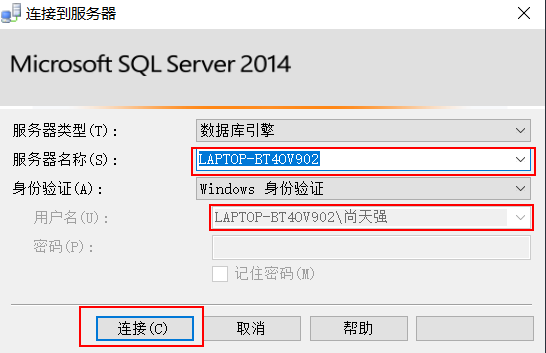
18. Buka antara muka seperti yang ditunjukkan di bawah:
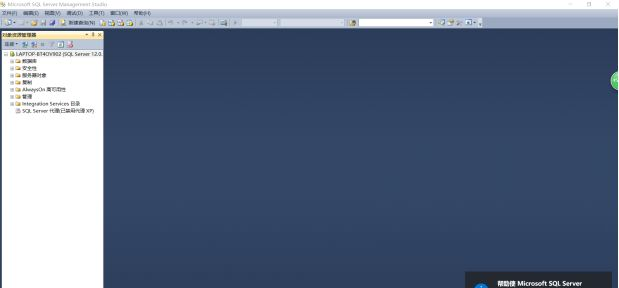
Di atas adalah semua kandungan cara memasang sql2014 yang dibawakan oleh editor saya harap ia dapat membantu anda.
Atas ialah kandungan terperinci Bagaimana untuk memasang tutorial pemasangan sql2014-sql2014. Untuk maklumat lanjut, sila ikut artikel berkaitan lain di laman web China PHP!

Alat AI Hot

Undresser.AI Undress
Apl berkuasa AI untuk mencipta foto bogel yang realistik

AI Clothes Remover
Alat AI dalam talian untuk mengeluarkan pakaian daripada foto.

Undress AI Tool
Gambar buka pakaian secara percuma

Clothoff.io
Penyingkiran pakaian AI

AI Hentai Generator
Menjana ai hentai secara percuma.

Artikel Panas

Alat panas

Notepad++7.3.1
Editor kod yang mudah digunakan dan percuma

SublimeText3 versi Cina
Versi Cina, sangat mudah digunakan

Hantar Studio 13.0.1
Persekitaran pembangunan bersepadu PHP yang berkuasa

Dreamweaver CS6
Alat pembangunan web visual

SublimeText3 versi Mac
Perisian penyuntingan kod peringkat Tuhan (SublimeText3)

Topik panas
 1378
1378
 52
52
 Pasang panduan kajian OpenCV dengan pantas menggunakan pengurus pakej pip
Jan 18, 2024 am 09:55 AM
Pasang panduan kajian OpenCV dengan pantas menggunakan pengurus pakej pip
Jan 18, 2024 am 09:55 AM
Gunakan arahan pip untuk memasang tutorial OpenCV dengan mudah, yang memerlukan contoh kod khusus OpenCV (OpenSource Computer Vision Library) ialah perpustakaan penglihatan komputer sumber terbuka Ia mengandungi sejumlah besar algoritma dan fungsi penglihatan komputer, yang boleh membantu pemaju membina imej dan aplikasi berkaitan pemprosesan video. Sebelum menggunakan OpenCV, kita perlu memasangnya terlebih dahulu. Nasib baik, Python menyediakan pip alat yang berkuasa untuk mengurus perpustakaan pihak ketiga
 Panduan Pemasangan PyCharm Edisi Komuniti: Kuasai semua langkah dengan cepat
Jan 27, 2024 am 09:10 AM
Panduan Pemasangan PyCharm Edisi Komuniti: Kuasai semua langkah dengan cepat
Jan 27, 2024 am 09:10 AM
Mula Pantas dengan PyCharm Edisi Komuniti: Tutorial Pemasangan Terperinci Analisis Penuh Pengenalan: PyCharm ialah persekitaran pembangunan bersepadu (IDE) Python yang berkuasa yang menyediakan set alat yang komprehensif untuk membantu pembangun menulis kod Python dengan lebih cekap. Artikel ini akan memperkenalkan secara terperinci cara memasang Edisi Komuniti PyCharm dan menyediakan contoh kod khusus untuk membantu pemula bermula dengan cepat. Langkah 1: Muat turun dan pasang Edisi Komuniti PyCharm Untuk menggunakan PyCharm, anda perlu memuat turunnya dari tapak web rasminya terlebih dahulu
 Belajar memasang Selenium dengan mudah menggunakan PyCharm: panduan pemasangan dan konfigurasi PyCharm
Jan 04, 2024 pm 09:48 PM
Belajar memasang Selenium dengan mudah menggunakan PyCharm: panduan pemasangan dan konfigurasi PyCharm
Jan 04, 2024 pm 09:48 PM
Tutorial Pemasangan PyCharm: Ketahui cara memasang Selenium dengan mudah, contoh kod khusus diperlukan Sebagai pembangun Python, kami selalunya perlu menggunakan pelbagai perpustakaan dan alatan pihak ketiga untuk menyelesaikan pembangunan projek. Antaranya, Selenium ialah perpustakaan yang sangat biasa digunakan untuk ujian automatik dan ujian UI aplikasi web. Sebagai persekitaran pembangunan bersepadu (IDE) untuk pembangunan Python, PyCharm menyediakan kami cara yang mudah dan pantas untuk membangunkan kod Python, jadi bagaimana
 Mesti dibaca untuk pemula Python: panduan pemasangan pip yang ringkas dan mudah difahami
Jan 16, 2024 am 10:34 AM
Mesti dibaca untuk pemula Python: panduan pemasangan pip yang ringkas dan mudah difahami
Jan 16, 2024 am 10:34 AM
Penting untuk pemula Python: Tutorial pemasangan pip yang ringkas dan mudah difahami Pengenalan: Dalam pengaturcaraan Python, memasang perpustakaan luaran merupakan langkah yang sangat penting. Sebagai alat pengurusan pakej yang disyorkan secara rasmi untuk Python, pip mudah difahami dan berkuasa, menjadikannya salah satu kemahiran penting untuk pemula Python. Artikel ini akan memperkenalkan anda kepada kaedah pemasangan pip dan contoh kod khusus untuk membantu anda bermula dengan mudah. 1. Pemasangan pip Sebelum anda mula menggunakan pip, anda perlu memasangnya terlebih dahulu. Berikut ialah cara memasang pip: Pertama,
 Cara memasang tutorial pemasangan solidworks2016-solidworks2016
Mar 05, 2024 am 11:25 AM
Cara memasang tutorial pemasangan solidworks2016-solidworks2016
Mar 05, 2024 am 11:25 AM
Baru-baru ini, ramai rakan bertanya kepada saya cara memasang solidworks2016 Seterusnya mari kita pelajari tutorial pemasangan solidworks2016 semoga dapat membantu semua. 1. Mula-mula, keluar dari perisian anti-virus dan pastikan anda memutuskan sambungan daripada rangkaian (seperti yang ditunjukkan dalam gambar). 2. Kemudian klik kanan pakej pemasangan dan pilih untuk mengekstrak ke pakej pemasangan SW2016 (seperti yang ditunjukkan dalam gambar). 3. Klik dua kali untuk memasuki folder yang dinyahmampat. Klik kanan setup.exe dan klik Jalankan sebagai pentadbir (seperti yang ditunjukkan dalam gambar). 4. Kemudian klik OK (seperti yang ditunjukkan dalam gambar). 5. Kemudian semak [Pemasangan mesin tunggal (pada komputer ini)] dan klik [Seterusnya] (seperti yang ditunjukkan dalam gambar). 6. Kemudian masukkan nombor siri dan klik [Next] (seperti yang ditunjukkan dalam gambar). 7.
 Cara memasang pengindahan desktop NeXus-tutorial pemasangan pengindahan desktop NeXus
Mar 04, 2024 am 11:30 AM
Cara memasang pengindahan desktop NeXus-tutorial pemasangan pengindahan desktop NeXus
Mar 04, 2024 am 11:30 AM
Rakan-rakan, adakah anda tahu cara memasang NeXus desktop beautification Hari ini saya akan menerangkan tutorial pemasangan NeXus desktop beautification Jika anda berminat, datang dan lihat dengan saya. 1. Muat turun versi terkini pakej perisian pemalam pengindahan desktop Nexus daripada tapak ini (seperti yang ditunjukkan dalam gambar). 2. Nyahzip perisian pemalam pengindahan desktop Nexus dan jalankan fail (seperti yang ditunjukkan dalam gambar). 3. Klik dua kali untuk membuka dan masukkan antara muka perisian pemalam pengindahan desktop Nexus Sila baca perjanjian lesen pemasangan di bawah dengan teliti untuk melihat sama ada anda menerima semua syarat perjanjian lesen di atas. Klik Saya setuju dan klik Seterusnya (seperti yang ditunjukkan dalam gambar). 4. Pilih lokasi destinasi Perisian akan dipasang dalam folder yang disenaraikan di bawah. Untuk memilih lokasi lain dan mencipta laluan baharu, klik Seterusnya
 Tutorial pemasangan Ubuntu dan tutorial pemasangan Ubuntu 20.04
Feb 14, 2024 pm 05:09 PM
Tutorial pemasangan Ubuntu dan tutorial pemasangan Ubuntu 20.04
Feb 14, 2024 pm 05:09 PM
LINUX ialah sistem pengendalian sumber terbuka yang terkenal dengan kestabilan, keselamatan dan fleksibiliti Ubuntu ialah salah satu pengedaran yang paling popular dalam sistem LINUX Artikel ini akan memperkenalkan anda kepada proses pemasangan Ubuntu dan memberikan arahan tentang cara memasang Ubuntu20 .04 versi. Penyediaan tutorial pemasangan Ubuntu Sebelum mula memasang Ubuntu, anda perlu menyediakan bahan berikut: 1. Komputer terbiar 2. CD pemasangan Ubuntu atau pemacu USB 3. Pastikan komputer memenuhi keperluan sistem minimum untuk Ubuntu Cipta media pemasangan 1. Muat turun fail imej Ubuntu20.04 dan simpan pada komputer anda. 2. Jika anda menggunakan CD, biarkan kosong
 Tutorial asas untuk pembelajaran Pygame: Pengenalan pantas kepada pembangunan permainan
Feb 19, 2024 am 08:51 AM
Tutorial asas untuk pembelajaran Pygame: Pengenalan pantas kepada pembangunan permainan
Feb 19, 2024 am 08:51 AM
Tutorial pemasangan Pygame: Kuasai dengan cepat asas pembangunan permainan, contoh kod khusus diperlukan Pengenalan: Dalam bidang pembangunan permainan, Pygame ialah perpustakaan Python yang sangat popular. Ia menyediakan pembangun dengan ciri yang kaya dan antara muka yang mudah digunakan, membolehkan mereka membangunkan permainan berkualiti tinggi dengan cepat. Artikel ini akan memperkenalkan anda secara terperinci cara memasang Pygame dan menyediakan beberapa contoh kod khusus untuk membantu anda menguasai asas pembangunan permainan dengan cepat. 1. Pemasangan Pygame Pasang Python dan mula pasang Pyga



